Quản trị mạng - Microsoft đã chính thức phát hành phiên bản Beta 2 của trình duyệt Internet Explorer 8 hỗ trợ tiếng Anh, Đức, Nhật và tiếng Trung. Ngay từ bây giờ, người dùng đã có thể tải chương trình về sử dụng. Chúng ta hãy xem xét những gì Microsoft đã thực hiện để hỗ trợ web và làm cho Internet Explorer 8 trở thành trình duyệt tốt nhất.
Các tính năng nổi bật trong Internet Explorer 8 gồm có:
Accelerators
Accelerators cho phép bạn thực hiện một cách hiệu quả các hành động duyệt web hàng ngày, giống như các bản đồ phương hướng, dịch từ, email và nhiều tính năng khác nữa, tất cả chỉ cần một vài kích chuột.
Bạn có bao giờ rơi vào tình trạng mất kiên nhẫn khi cut và paste các thông tin từ một website nào đó vào một website khác để thực hiện các nhiệm vụ hàng ngày của mình? Giờ đây, đã có cách giúp đơn giản hóa nhiệm vụ này cho bạn. Accelerators cho phép bạn sẵn sàng truy cập vào các dịch vụ trực tuyến sử dụng hàng ngày từ bất cứ trang nào mà bạn viếng thăm. Bạn chỉ cần chọn đoạn văn bản và sau đó kích vào biểu tượng Accelerators màu xanh. Cho ví dụ, bạn có thể quan tâm đến location của một doanh nghiệp được tô đậm trên một trang. Trước đây, bạn cần phải copy địa chỉ từ một webpage, điều hướng đến một webpage khác có dịch vụ bản đồ hóa và paste vào đó địa chỉ. Tuy nhiên giờ đây với “Map with Live Maps” Accelerator trong Internet Explorer 8, bạn có thể vào đúng quang cảnh của bản đồ được hiển thị trực tiếp trên trang.
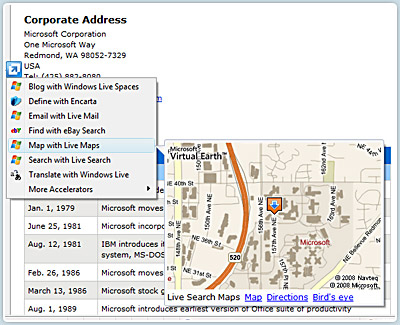
Accelerator hiển thị các hướng đi
Ở trên chỉ là một ví dụ trong nhiều thứ mà bạn có thể thực hiện với Accelerators. Internet Explorer 8 gồm có một số các Accelerator hữu dụng như tìm kiếm, bản đồ hóa, định nghĩa từ, dịch thuật, blog và e-mail. Bạn có đầy đủ quyền điều khiển trên Accelerator nào đã được kích hoạt và nhà cung cấp dịch vụ nào có liên quan với Accelerator đó, chính vì vậy có thể dễ dàng có được nhiều định nghĩa từ một site này, xem các bản đồ từ một site khác và tìm kiếm với site thứ ba.
Thêm vào đó Microsoft còn cộng tác với một số công ty như eBay, Yahoo!, Wikipedia, Amazon, Facebook,… để tạo các Accelerators cho chính họ nhằm giúp các bạn có được nhiều tính năng hơn nữa.
Có thể khám phá các Accelerators khác bằng cách chọn tùy chọn More Accelerators ở phần menu bên phải, hoặc ghé thăm Accelerators gallery. Có thể dễ dàng xóa, vô hiệu hóa, hoặc kích hoạt Accelerators bằng cách kích vào Manage Add-ons từ nút Tools trên góc phải trên cùng của cửa sổ trình duyệt.
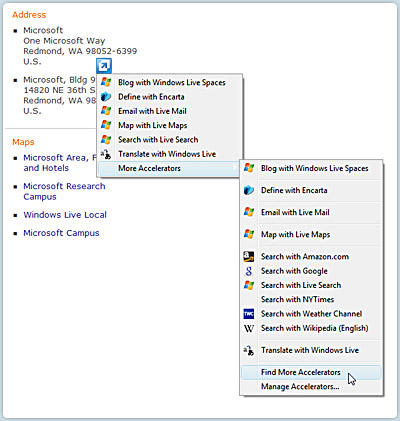
Menu tùy chọn “more accelerators”
InPrivate Browsing
Duyệt web không lưu history của bạn với InPrivate Browsing của Internet Explorer 8. Chính vì vậy nếu dùng chung một máy tính chia sẻ thì bạn cũng không sợ lộ các thông tin history của mình.
Đôi khi bạn không muốn để lại bất cứ dấu vết gì của các hành động duyệt web, chẳng hạn như khi kiểm tra email tại một quán café Internet nào đó hoặc mua một món quà trên máy tính dùng gia đình. InPrivate Browsing trong Internet Explorer 8 sẽ giúp bạn tránh được tình trạng lộ history, các file Internet tạm thời, cookie, username và password còn lại trên trình duyệt, nó sẽ không để lại bất cứ nhân chứng gì về việc duyệt web của bạn hoặc history tìm kiếm.
Bạn có thể khởi chạy InPrivate Browsing bằng cách mở một tab mới và chọn Start InPrivate Browsing hoặc chọn nó từ nút Safety ở phía góc trên bên phải của cửa sổ trình duyệt. Khi bạn hoàn tất bước này, Internet Explorer 8 sẽ khởi chạy một session mới để không ghi lại bất cứ thông tin gì, chẳng hạn như các tìm kiếm hoặc các trang bạn ghé thăm. Để đóng InPrivate Browsing session, bạn chỉ cần đóng cửa sổ trình duyệt.
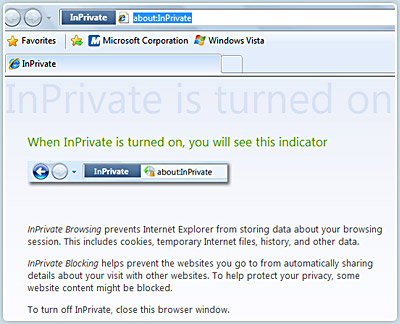
Nếu các điều khiển “cha me” được kích hoạt thì tính năng
InPrivate Browsing sẽ bị vô hiệu hóa
- InPrivate Blocking
Ngày nay các website thường kéo nội dùng vào từ nhiều nguồn, cung cấp giá trị khổng lồ cho khách hàng và cũng như các site. Người dùng thường không biết rằng một số nội dung, image, các quảng cáo và phân tích sẽ được cung cấp từ các website của nhóm thứ ba hoặc các website này có khả năng lần vết các hành vi của họ qua các website. InPrivate Blocking cung cấp cho người dùng điều khiển và lựa chọn về thông tin mà các website của nhóm thứ ba có thể sử dụng để lần vết hành động duyệt.
Để sử dụng tính năng này, bạn hãy mở một tab mới và chọn InPrivate Browsing, hoặc chọn “InPrivate Browsing” từ menu Safety. Để đóng InPrivate Browsing session, bạn chỉ cần đóng cửa số trình duyệt.
Lưu ý: Vì InPrivate Blocking được thiết kế để quan sát và khóa nội dung của nhóm thứ ba xuất hiện với tần xuất cao liên kết chéo giữa các trang khi bạn ghé thăm. Phụ thuộc vào hành động duyệt web của bạn và site bạn ghé thăm, lượng thời gian cần cho trước khi một nội dung như vậy đựợc khóa tự động có thể thay đổi khá rộng. Mặc dù vậy, ở bất cứ thời điểm nào, bạn cũng đều có thể tùy chỉnh nội dung để nhóm thứ ba nào bị khóa hoặc được cho phép thông qua việc đăng ký trong InPrivate để cho phép và khóa các feed.
- Xóa history duyệt web nâng cao
Khi xóa history duyệt web, bạn có thể chọn giữ các cookies và các file Internet tạm thời cho các site trong thư mục Favorites của bạn. Điều này sẽ giúp bảo vệ được sự riêng tư cũng như thông tin của bạn được giữ dữ liệu trên các site ưa thích và tin cậy. Các sở thích và các cookies được giữ lại sẽ giúp bạn vào các trang tin cậy nhanh hơn.
Web Slices
Cập nhật kịp thời những thay đổi đối với site mà bạn quan tâm nhất. Bổ sung thêm một Web Slice khi đó bạn sẽ không phải trở về cùng site đó nhiều lần để nâng cập nhật tin tức, các trích dẫn cổ phần, thời tiết hoặc các điểm số thể thao.
Bạn thực hiện cập nhật email của mình, các báo cáo về thời tiết, điểm số thể thao,.. và nhiều thứ khác nữa bao nhiệu lần trong ngày? Trước đây vẫn là một quá trình thủ công, đó là vì bạn phải vào các site đó để kiểm tra những thay đổi hoặc các thông tin mới.
Sử dụng Web Slices, bạn có thể cập nhật kịp thời các site được nâng cấp thường xuyên từ Favorites Bar. Nếu Web Slice có sẵn trên một trang nào đó, khi đó một biểu tượng Web Slice màu xanh sẽ xuất hiện ở phần góc trên bên phải của trình duyệt. Bạn có thể dễ dàng đăng ký và bổ sung thêm chúng vào Favorites Bar hoặc xóa Web Slices khi không mong muốn.
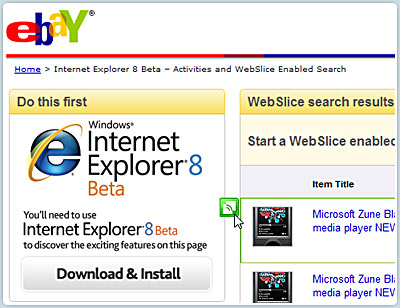
Một Web Slice trên eBay
Khi các thông tin mới trở thành hiện hữu, Web Slice sẽ được đánh dấu. Khi bạn kích chuột vào Web Slice trong Favorites Bar, nó sẽ duyệt để xem trước cho bạn các thông tin liên quan. Kích chuột vào preview sẽ đưa bạn trực tiếp đến site đó để bạn xem được các thông tin chi tiết.
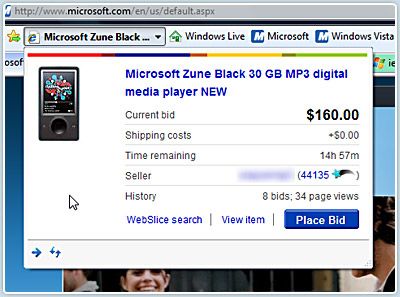
Một Web Slice preview trên Favorites Bar
Với Accelerators, Microsoft đã dùng một phương pháp dựa trên platform cho Web Slices, kích hoạt ảo bất cứ developer nào nhằm tạo chúng bằng cách bổ sung thêm một vài dòng mã vào các trang đang tồn tại. Cho ví dụ, eBay đã xây dựng Web Slice để cho phép bạn có thể kiểm tra một cuộc bán đấu giá. Microsoft hiện cũng đang kết hợp với các đối tác để tạo thêm nhiều Web Slices.
Web Slices và Accelerators được cộng đồng phát triển có thể được tìm thấy trong Internet Explorer Gallery.
Cách bổ sung thêm một Web Slice vào Favorites Bar như sau:
Di chuột của bạn trên một mục trên một trang nào đó.
Nếu mục đó hợp nhất chức năng Web Slice thì biểu tượng Web Slice sẽ xuất hiện. Kích vào biểu tượng này để bổ sung thêm “slice” này của web vào Favorites Bar của bạn. Lúc này hãy cập nhật các thông tin mà không cần quan tâm đến nơi bạn đang ở đâu trên web.
Để xóa, kích chuột phải vào Web Slice và kích Delete.
Search suggestions
Tìm kiếm thông minh hơn với các gợi ý chi tiết từ nhà cung cấp tìm kiếm của bạn và history duyệt trước đó. Xem các preview ảo và được gợi ý về các chủ đề khi bạn đánh vào Instant Search Box.
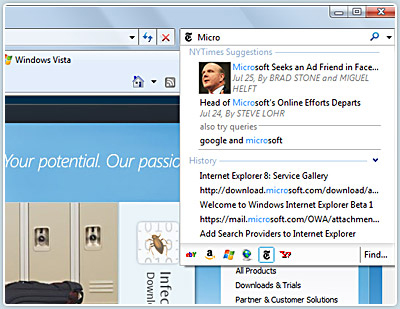
Tìm kiếm đang hiển thị nội dung ảo
- Search suggestions
Với Search suggestions bạn có thể đánh vào một thuật ngữ tìm kiếm và nhận kết quả trả lại theo thời gian thực, các gợi ý về tìm kiếm có liên quan từ nhà cung cấp tìm kiếm được chọn và history duyệt của bạn. bạn có thể kích vào một gợi ý tại bất cứ thời điểm nào để thực thi ngay lập tức tìm kiếm mà không cần phải đánh toàn bộ từ hoặc cụm từ.
- Visual search
Trong dự án Internet Explorer 8, Microsoft đang hợp tác với các nhà cung cấp tìm kiếm hàng đầu như Live Search, Wikipedia, Yahoo!, Amazon,… để cung cấp các kết quả một cách trực tiếp và các image “tìm kiếm ảo” nhằm cung cấp cho các bạn các câu trả lời ngay tức thì. Cho ví dụ, chỉ cần đánh vào “Seattle weather” trong Live Search, nó sẽ ngay lập tức hiển thị cho bạn một preview về tình trạng thời tiết hiện hành trực tiếp trong hộp thoại Search Box. Ngoài ra bạn có thể tìm thêm các kết quả tìm kiếm ảo với các nhà cung cấp tìm kiếm mà bạn ưa thích.
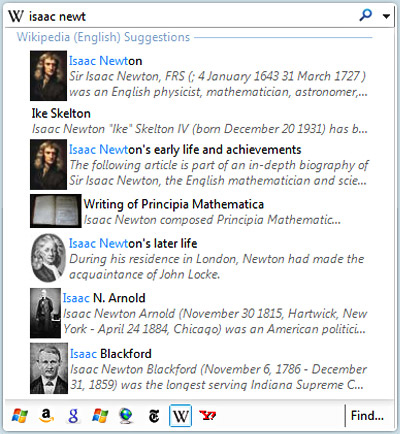
Tìm kiếm tức thời cung cấp các gợi ý tìm kiếm thông minh và những manh mối ảo
- Nhiều cải tiến hơn
Vì mọi người thường sử dụng công cụ tìm kiếm để tìm trở lại trang mà họ đã ghé thăm trước đó, Internet Explorer 8 có các gợi ý tương ứng từ History của bạn ở phần dưới của Search Box.
Nút “Find On Page” tích hợp cũng được bổ sung vào hộp tìm kiếm tưc thì, cho phép bạn có thể tìm kiếm văn bản trên trang hiện hành. Thêm vào đó, bạn có thể thay đổi chiều rộng của hộp tìm kiếm bằng cách kéo vào góc bên trái của nó, điều đó làm cho nó trở nên dễ dàng hơn khi quan sát các chuỗi tìm kiếm dài khi được nhập vào.
Bạn có thể dễ dàng thực hiện các thao tác xóa, vô hiệu hóa, kích hoạt, Search Provider bằng cách kích vào Manage Search Providers từ mũi tên trỏ xuống trong hộp tìm Search hoặc Manage Add-ons từ nút Tools ở phần góc trên bên phải của cửa sổ trình duyệt.
SmartScreen Filter
Tính năng mới giúp bảo vệ bạn chống lại các website mã độc và giả mạo nhằm thỏa hiệp dữ liệu, cũng như sự riêng tư hay nhận dạng của bạn.
- Hoạt động online an toàn hơn
Vì hệ thống web ngày càng trở lên phức tạp hơn, nên số lượng các cách mà kẻ tấn công và các website mã độc có thể gửi virus, gây hại máy tính, hay nhằm tìm được cá thông tin cá nhân và kiểm tra hành vi online của bạn ngày càng nhiều.
Malware là một phần mềm được thiết kế để phá họat máy tính của bạn, chẳng hạn như một virus máy tính. Nó có thể download mà không cần sự cho phép của bạn.
Phishing cho phép những kẻ tội phạm lấy trộm được các thông tin cá nhân của bạn (giống như số thẻ tín dụng) bằng cách giả bộ là một tổ chức hợp lệ, chăng hạn như ngân hàng của bạn.
Internet Explorer sẽ giúp bạn bảo vệ chống lại các tấn công này. Cung cấp một trình duyệt an toàn và tin cậy với SmartScreen Filter.
- SmartScreen Filter
SmartScreen Filter của Internet Explorer 8 được xây dựng nhằm bảo vệ cho bạn chống lại những cài đặt thiếu thận trọng –hoặc phần mềm mã độc – những phần mềm có thể thỏa hiệp dữ liệu, sự riêng tư và sự nhận dạng của bạn, trong khi đó chúng còn phá hoại máy tính và dữ liệu có giá trị khác. Ngày nay, Internet Explorer có thể phát hiện đến trên 1 triệu cố gắng viếng thăm được biết là site giả mạo hàng tuần.
Với những nâng cao của Internet Explorer 8 và các công nghệ được bổ sung, người dùng hiện có đủ điều kiện bảo vệ mức cao để chống lại các mối đe dọa vẫn rình rập thường xuyên.
Tuy nhiên bạn cũng có thể kích hoạt hoặc vô hiệu hóa nó bất cứ thời điểm nào. Bên cạnh đó cũng có thể giúp đỡ cho mọi người bằng cách báo cáo về các site tình nghi thông qua công cụ này.
Nếu SmartScreen Filter được kích hoạt, khi đó nếu bạn cố gắng ghé thăm một website không an toàn thì màn hình bên dưới sẽ xuất hiện nhắc nhở bạn lựa chọn các hành động khác.
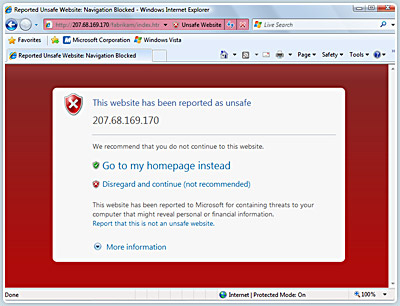
Site bị khóa bởi SmartScreen Filter.
Khi kích hoạt, SmartScreen Filter cũng sẽ nhắc nhở bạn khi bạn cố gắng download phần mềm có nguy cơ không an toàn.
- Cross Site Scripting (XSS) Filter
Các tấn công mã liên kết chéo giữa các site - Cross Site Scripting (XSS) – là một khai thác nguy hiểm đối với các máy chủ và các ứng dụng web. Internet Explorer 8 giới thiệu khả năng phát hiện mã độc đang chạy trên các website bị thỏa hiệp, bảo vệ bạn khắc phục được các khai thác có thể dẫn tới lộ thông tin, mất cookie, mật khẩu tài khoản,…
- Tô đậm tên miền
Đánh dấu tên miền (Domain Highlighting) cho phép bạn dễ dàng thấy được các địa chỉ Web (URL), mục đích nhằm giúp bạn tránh được các site giả mạo nhằm đánh lừa bạn bằng một địa chỉ khác. Thực hiện bằng cách tô đậm tên miền trong thanh địa chỉ bằng màu đen so với phần còn lại của chuỗi URL, từ đó khiến bạn dễ dàng nhận ra các site xác thực.

Tên miền Microsoft.com được tô đậm
- Data Execution Detection (DEP)
Data Execution Prevention (DEP), mặc định trong Internet Explorer 8 của Windows Vista Service Pack 1, là một tính năng bảo mật có thể ngăn chặn sự phá hoại máy tính từ virus và các mối đe dọa khác bằng cách chặn một số kiểu mã, không cho chúng ghi vào các không gian nhớ có thể thực thi.
 Công nghệ
Công nghệ  AI
AI  Windows
Windows  iPhone
iPhone  Android
Android  Học IT
Học IT  Download
Download  Tiện ích
Tiện ích  Khoa học
Khoa học  Game
Game  Làng CN
Làng CN  Ứng dụng
Ứng dụng 















 Linux
Linux  Đồng hồ thông minh
Đồng hồ thông minh  macOS
macOS  Chụp ảnh - Quay phim
Chụp ảnh - Quay phim  Thủ thuật SEO
Thủ thuật SEO  Phần cứng
Phần cứng  Kiến thức cơ bản
Kiến thức cơ bản  Lập trình
Lập trình  Dịch vụ công trực tuyến
Dịch vụ công trực tuyến  Dịch vụ nhà mạng
Dịch vụ nhà mạng  Quiz công nghệ
Quiz công nghệ  Microsoft Word 2016
Microsoft Word 2016  Microsoft Word 2013
Microsoft Word 2013  Microsoft Word 2007
Microsoft Word 2007  Microsoft Excel 2019
Microsoft Excel 2019  Microsoft Excel 2016
Microsoft Excel 2016  Microsoft PowerPoint 2019
Microsoft PowerPoint 2019  Google Sheets
Google Sheets  Học Photoshop
Học Photoshop  Lập trình Scratch
Lập trình Scratch  Bootstrap
Bootstrap  Năng suất
Năng suất  Game - Trò chơi
Game - Trò chơi  Hệ thống
Hệ thống  Thiết kế & Đồ họa
Thiết kế & Đồ họa  Internet
Internet  Bảo mật, Antivirus
Bảo mật, Antivirus  Doanh nghiệp
Doanh nghiệp  Ảnh & Video
Ảnh & Video  Giải trí & Âm nhạc
Giải trí & Âm nhạc  Mạng xã hội
Mạng xã hội  Lập trình
Lập trình  Giáo dục - Học tập
Giáo dục - Học tập  Lối sống
Lối sống  Tài chính & Mua sắm
Tài chính & Mua sắm  AI Trí tuệ nhân tạo
AI Trí tuệ nhân tạo  ChatGPT
ChatGPT  Gemini
Gemini  Điện máy
Điện máy  Tivi
Tivi  Tủ lạnh
Tủ lạnh  Điều hòa
Điều hòa  Máy giặt
Máy giặt  Cuộc sống
Cuộc sống  TOP
TOP  Kỹ năng
Kỹ năng  Món ngon mỗi ngày
Món ngon mỗi ngày  Nuôi dạy con
Nuôi dạy con  Mẹo vặt
Mẹo vặt  Phim ảnh, Truyện
Phim ảnh, Truyện  Làm đẹp
Làm đẹp  DIY - Handmade
DIY - Handmade  Du lịch
Du lịch  Quà tặng
Quà tặng  Giải trí
Giải trí  Là gì?
Là gì?  Nhà đẹp
Nhà đẹp  Giáng sinh - Noel
Giáng sinh - Noel  Hướng dẫn
Hướng dẫn  Ô tô, Xe máy
Ô tô, Xe máy  Tấn công mạng
Tấn công mạng  Chuyện công nghệ
Chuyện công nghệ  Công nghệ mới
Công nghệ mới  Trí tuệ Thiên tài
Trí tuệ Thiên tài